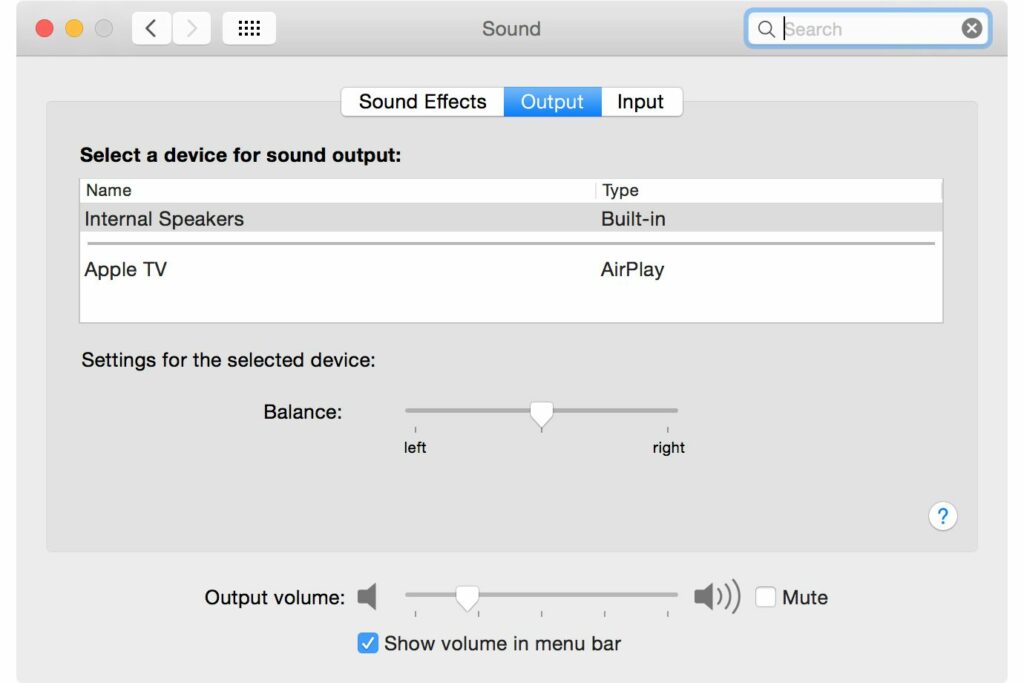
Zvonkohra při spuštění počítače Mac může být hlučná, zvláště v jinak tichém prostředí. Apple nechtěl probudit celý dům; Chtělo to jen mít jistotu, že uslyšíte zvuk spuštění, a to z dobrého důvodu. Zvonkohru, což obvykle znamená, že váš Mac prošel diagnostickým testem po spuštění, lze nahradit sekvencí zvukových tónů, které signalizují různá selhání hardwaru, včetně špatné RAM nebo EFI ROM (Extensible Firmware Interface Interface Read Only Memory).
Zvonkohra smrti
V průběhu let se tóny, které generuje Mac, když selže test spouštění, souhrnně označovaly jako zvonkohra smrti. Jakkoli to zní děsivě, Apple někdy přidal trochu humoru k zvonkohře smrti, jako tomu bylo u staré řady Maců Performa, která používala zvuk autonehody. Existoval také jeden nebo dva modely PowerBook, které používaly ztvárnění tématu Twilight Zone.
Upravte hlasitost při spuštění
Protože spouštěcí zvonkohra může poskytnout vodítka pro řešení potíží, není vhodné jej deaktivovat ztlumením hlasitosti zvonění. Není však důvod, aby zvonkohra byla nastavena tak hlasitě. Způsob, jak snížit hlasitost spouštěcího zvonku, není hned zřejmý, zvláště pokud máte k Macu připojené externí reproduktory, sluchátka nebo jiná zvuková zařízení. Přesto je tento proces snadný, i když trochu komplikovaný. Než začnete, proveďte následující:
- Odstraňte všechny reproduktory nebo sluchátka připojená ke konektoru pro sluchátka/výstup na vašem počítači Mac.
- Odpojte všechna USB, FireWire nebo Thunderbolt audio zařízení připojená k vašemu Macu.
- Odpojte všechna zvuková zařízení Bluetooth, která používáte.
Když jsou všechna externí zvuková zařízení odpojená od počítače Mac, jste připraveni upravit hlasitost zvukového signálu při spuštění.
-
Zahájení Systémové preference kliknutím na ikonu doku nebo výběrem možnosti Systémové preference položku v nabídce Apple.
-
Vybrat Zvuk podokno předvoleb.
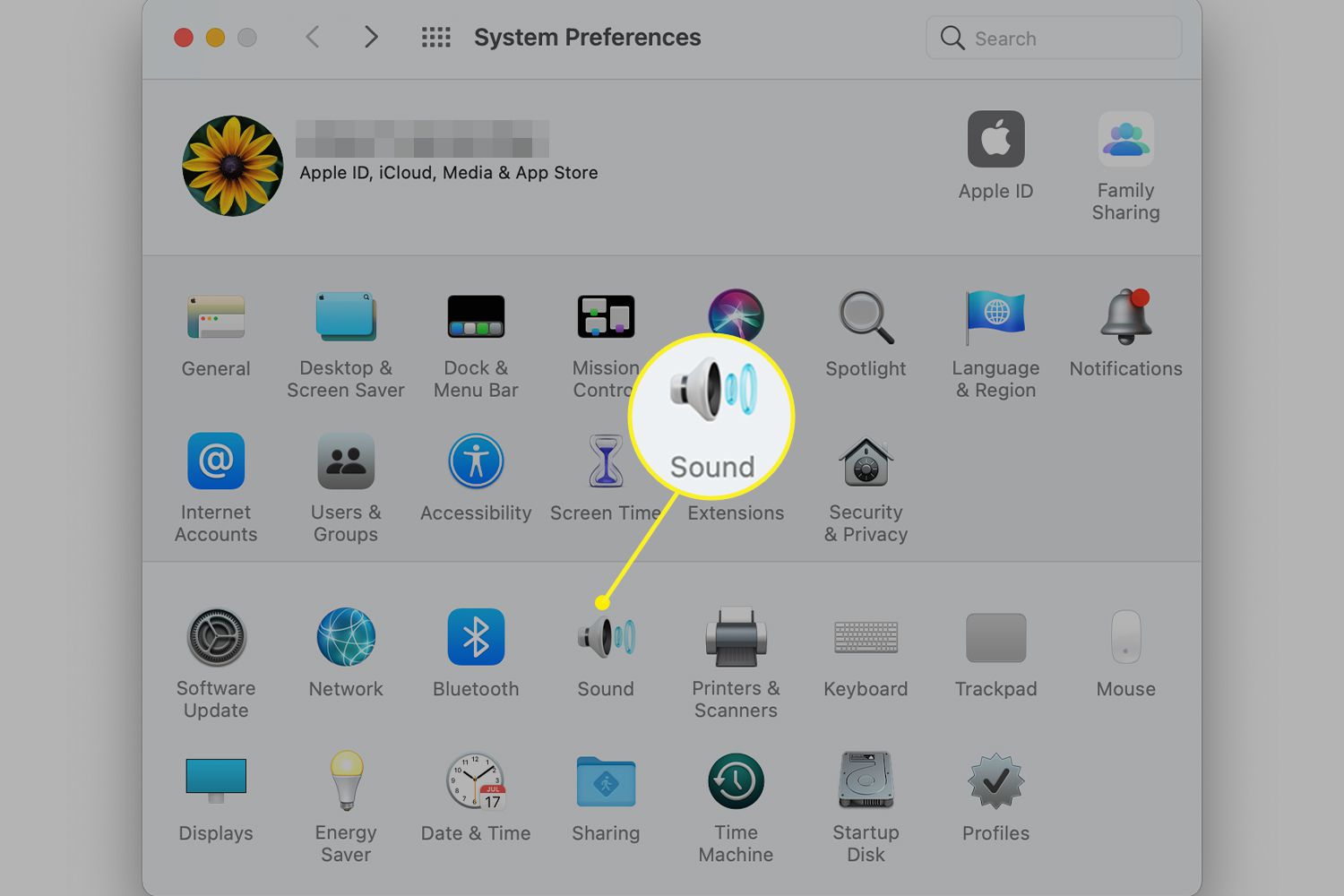
-
V podokně Předvolby zvuku, které se otevře, klikněte na Výstup tab. Protože jste odstranili externě připojená zvuková zařízení, měli byste vidět pouze několik možností výstupu, včetně Interní reproduktory.
-
Vybrat Interní reproduktory v seznamu výstupních zařízení.
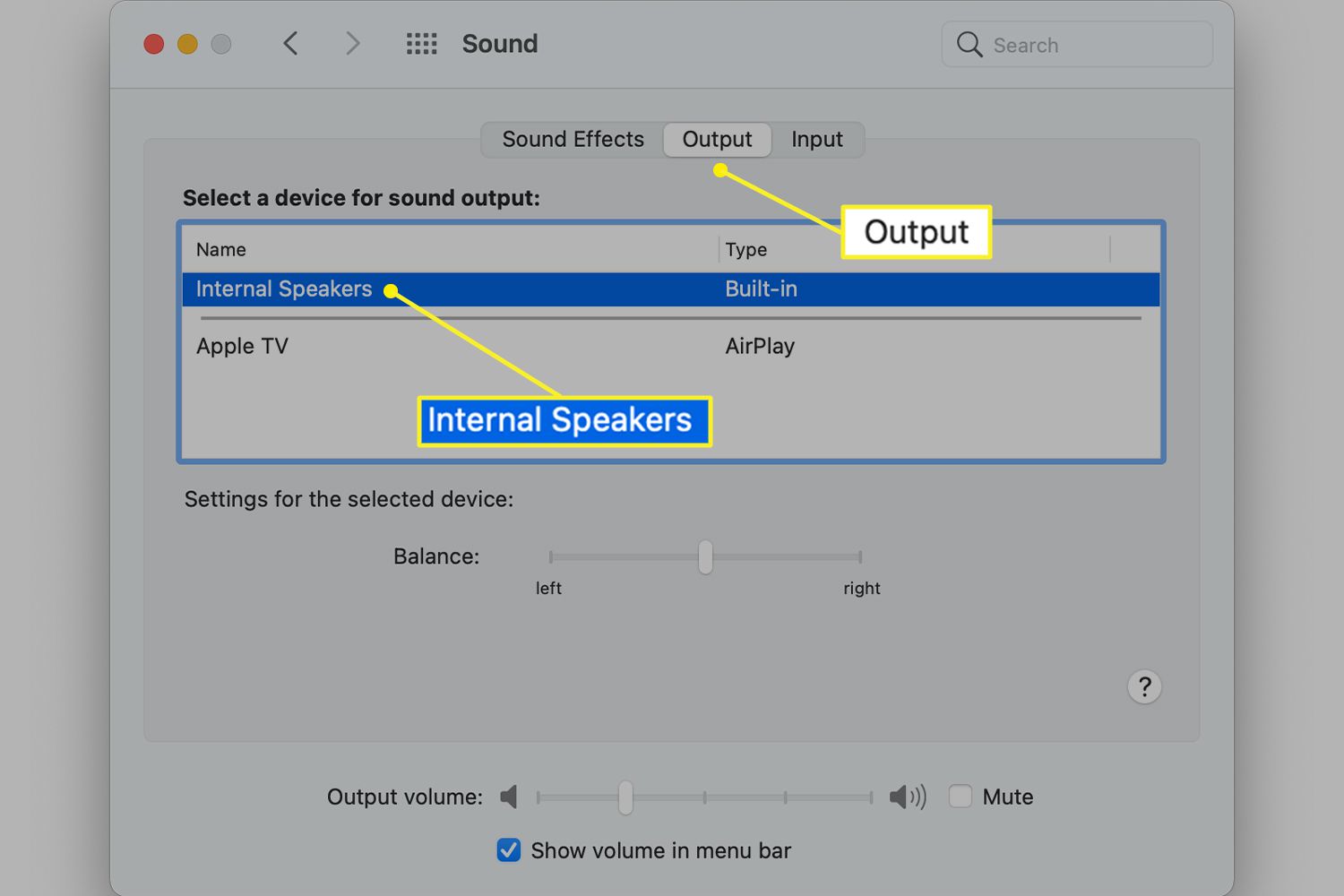
-
Přesuňte Výstup posuvník hlasitosti ve spodní části okna Zvuk pro úpravu úrovně hlasitosti interních reproduktorů.
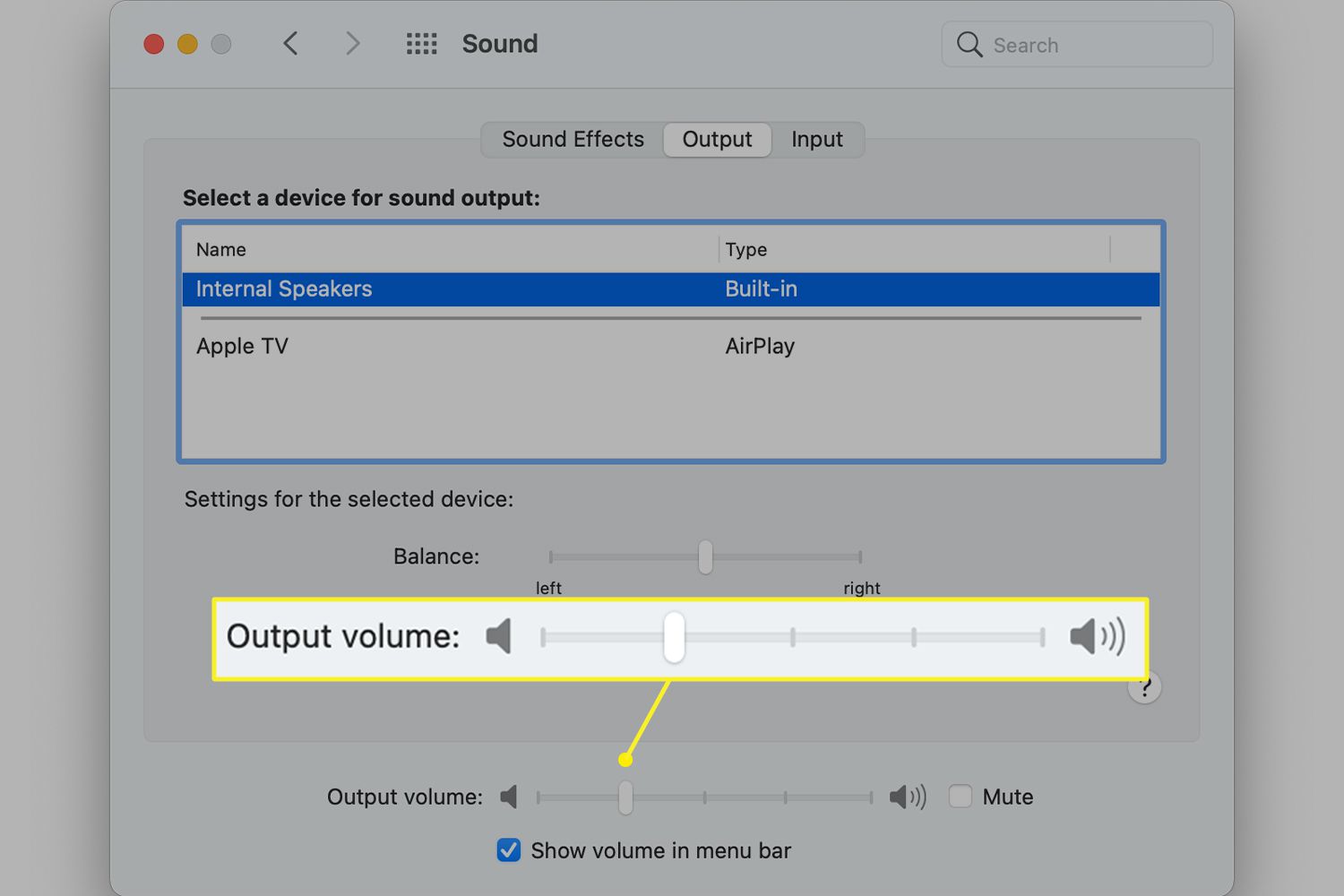
A je to. Upravili jste hlasitost zvonění při spuštění a také všechny výstražné signály, které používají interní reproduktory. Znovu připojte všechna externí zvuková zařízení, která jste připojili k počítači Mac.
Pomocí terminálu ztlumte zvuk při spuštění
Existuje další metoda pro ovládání hlasitosti zvonění při spuštění. Pomocí aplikace Terminal můžete ztlumit jakýkoli zvuk přehrávaný prostřednictvím interních reproduktorů. Toto není nejlepší volba; snížení hlasitosti pomocí podokna Předvolby zvuku je lepší postup. Výhodou metody Terminal je, že funguje s jakoukoli verzí systému macOS nebo OS X, zatímco jednodušší volba podokna Předvolby zvuku je v dřívějších verzích operačního systému trochu obtížná.
-
Zahájení Terminál, umístěný na /Applications /Utilities.
-
Vstupte sudo nvram SystemAudioVolume =%80. Poklepáním na slovo v příkazu vyberte celý řádek a poté zkopírujte a vložte příkaz do terminálu.
-
Na žádost o ztlumení upozornění při spuštění zadejte heslo správce.
Zrušte ztlumení spouštěcí zvonění v terminálu
Pokud byste někdy chtěli zrušit ztlumení spouštěcího zvonku a vrátit jej na výchozí svazek, vraťte se na Terminál a zadejte následující příkaz:
sudo nvram –d SystemAudioVolume
K dokončení procesu budete muset zadat heslo správce.